1、创建源表
点击选中source analyzer --> 再点击 源(source)–>再点击从数据库导入 -->…–>再选择相应的需要导出数据的表作为源表–>最后保存(ctrl+s)
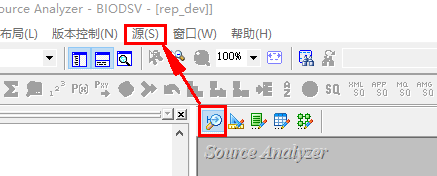
2、创建目标表
点击选中target designer-> 再点击 目标(A)–>再点击从数据库导入 -->…–>再选择相应的需要导入数据的表作为目标表–>最后保存(ctrl+s)
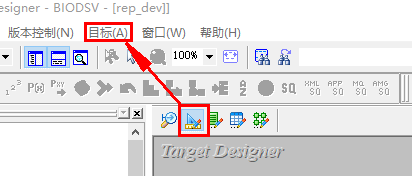
3、创建映射
点击选中mapping designer-> 再点击 映射(M)–>再点击创建 。
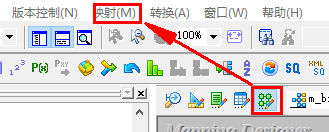
创建好mapping之后,找到相应的源表、目标表,将其拖至mapping designer的窗口,最后点击保存(如果未保存,后面创建工作流,会报该工作流未对应到映射)
所以切记每步完成之后,需保存。
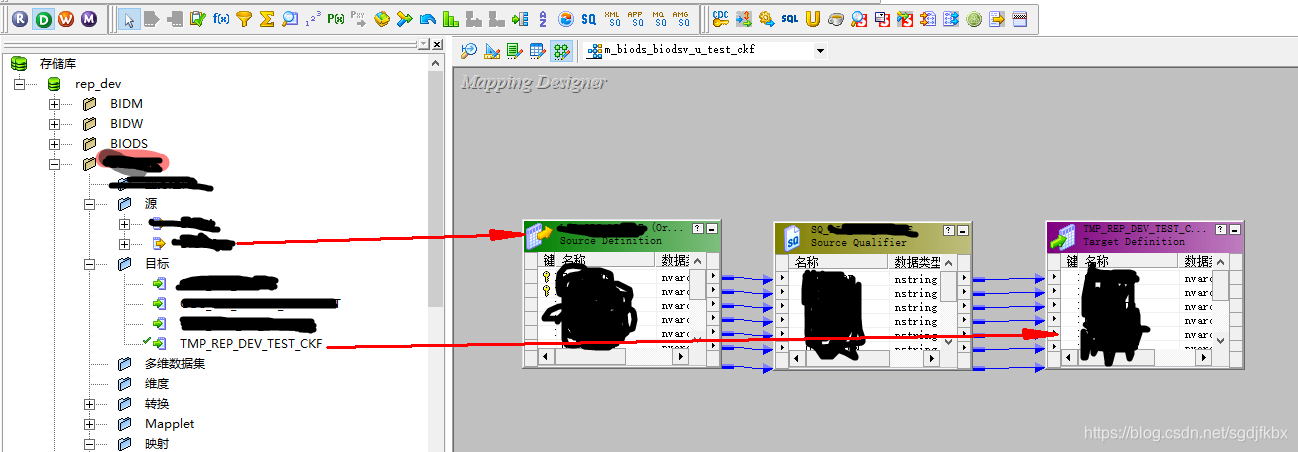
这样 mapping 就创建完成了。
如果要对源表的数据进行过滤筛选,双击映射框即可进入如下图所示的界面,再点击属性,找到source filter一栏进行修改就行
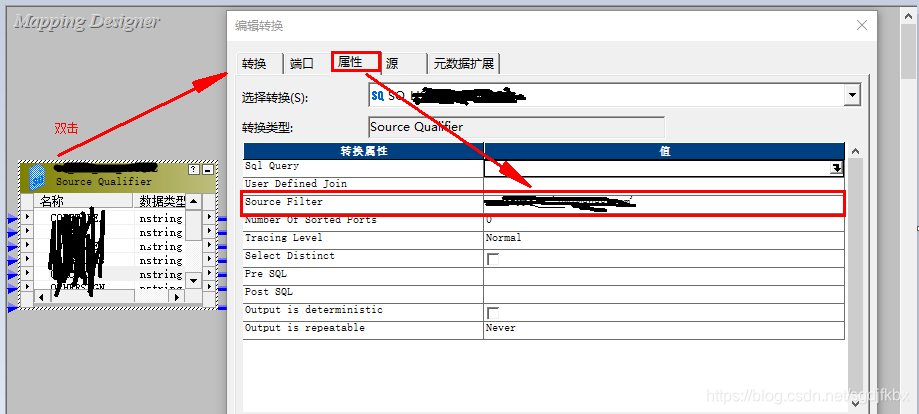
在Mapping Designer中选择’映射-生成工作流’。先生成会话,选择可重用会话–>点击下一步
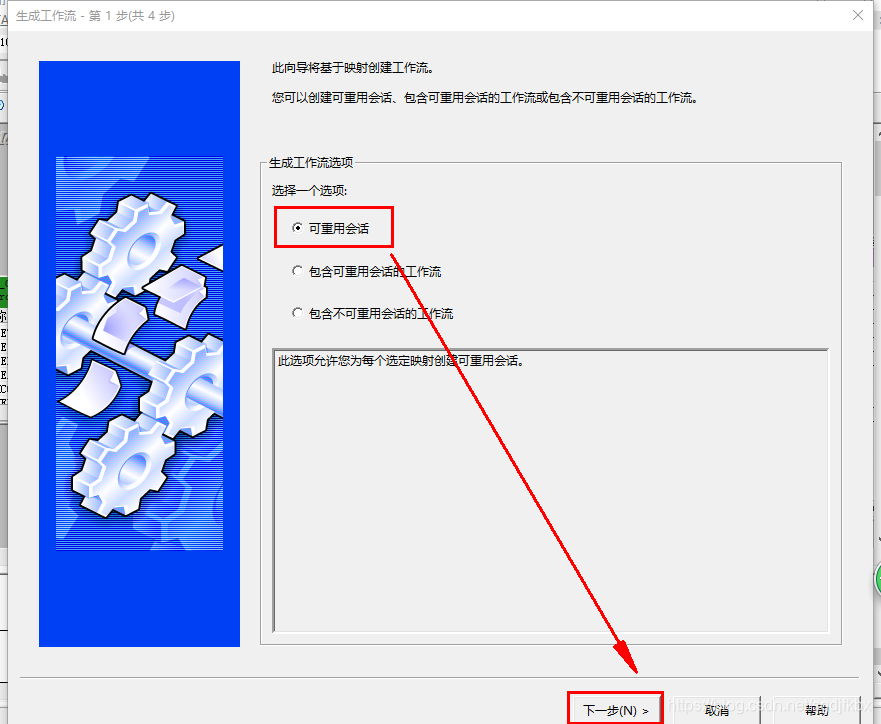
选择连接对象(即源表与目标表所在数据库)

确定会话名称,点击下一步
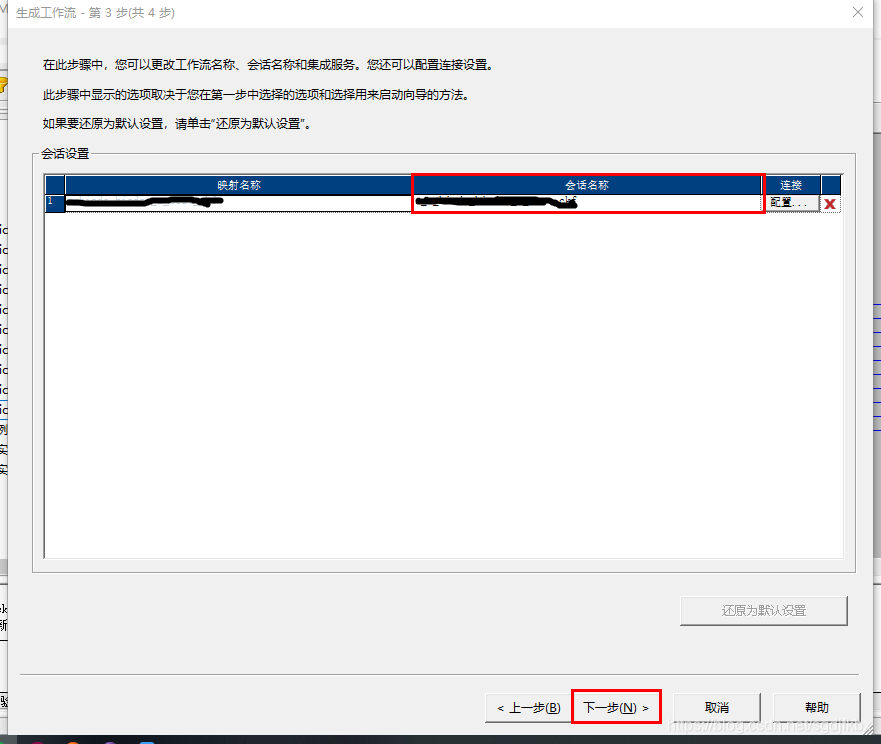
最后一步点击完成即可。
然后打开workflow manager

选择’工作流-创建’。工作流创建完之后,将创建好的会话拖至workflow designer,点击保存
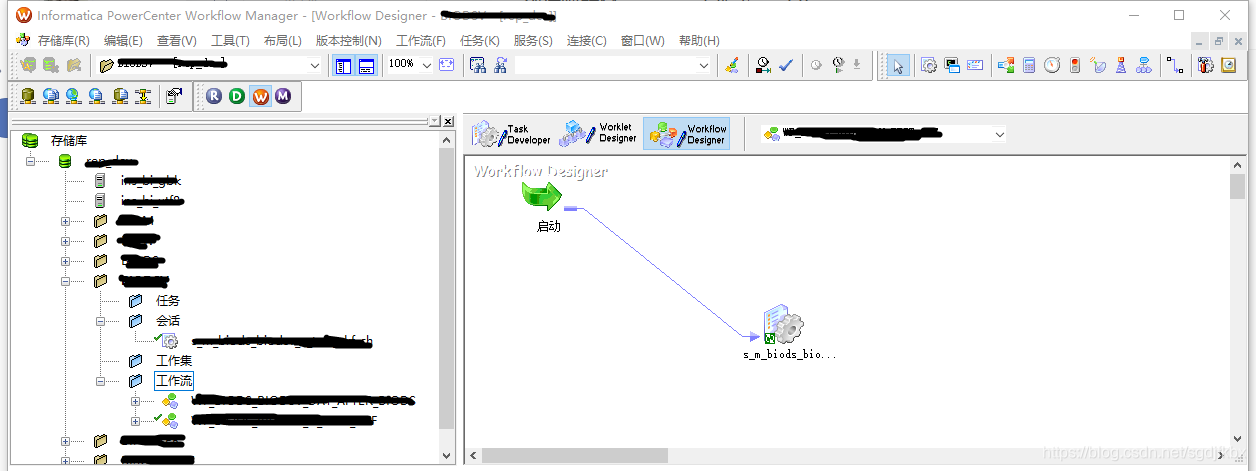
创建完之后,选择’工作流-验证’,如果未出现问题,则说明创建完成。右击选择’启动工作流’即可。
此工作流可以全部节点(会话)一起启动,也可以选择指定的会话,然后启动单个的会话。可串行也可并行